مقالات عمومی
نحوه اتصال گوشی موبایل به تلویزیون چگونه است؟
امروزه با گسترش استفاده از گوشیهای موبایل، تمایل به اتصال آنها به تلویزیون برای تماشای فیلم، عکس، بازی و… افزایش یافته است. روشهای مختلفی برای انجام این کار وجود دارد که در این مقاله به بررسی آنها میپردازیم.
اتصال گوشی موبایل به تلویزیون با استفاده از کابل USB
استفاده از کابل USB یکی از سادهترین و کمهزینهترین روشهای اتصال گوشی موبایل به تلویزیون برای اشتراکگذاری تصاویر، فیلمها و سایر محتوای چندرسانهای است.
مراحل اتصال:
- یک کابل USB
- یک مبدل USB به HDMI (در صورت نیاز)
اتصال کابلها: ابتدا کابل USB را به پورت USB گوشی خود وصل کنید.
اگر گوشی شما از پورت USB Type-C استفاده میکند و تلویزیون شما پورت HDMI معمولی دارد، به یک مبدل USB Type-C به HDMI نیاز دارید. یک سر مبدل را به پورت USB Type-C گوشی و سر دیگر را به پورت HDMI تلویزیون وصل کنید.
تنظیمات گوشی:
در گوشی خود، منوی تنظیمات را باز کنید. به دنبال گزینه “اشتراکگذاری صفحه نمایش” یا “USB Tethering” بگردید. گزینه “فقط شارژ” را انتخاب کنید تا از انتقال اطلاعات به جز تصویر جلوگیری کنید.
تنظیمات تلویزیون:
منبع ورودی تلویزیون را به HDMI مربوطه تغییر دهید. برخی از تلویزیونها به طور خودکار ورودی HDMI را تشخیص میدهند، اما ممکن است لازم باشد منوی “Input” یا “Source” را در تلویزیون خود پیدا کرده و HDMI مربوطه را به صورت دستی انتخاب کنید.
پس از انجام مراحل بالا، تصاویر گوشی شما باید به طور خودکار بر روی صفحه تلویزیون نمایش داده شود. اگر با مشکل مواجه شدید، مطمئن شوید که هر کابل را به درستی وصل کردهاید و تنظیمات را به درستی انجام دادهاید.
نکات:
کیفیت تصویر در این روش به رزولوشن گوشی شما و تلویزیون شما بستگی دارد. در برخی از گوشیها، ممکن است لازم باشد قبل از اتصال، گزینه “USB Debugging” را در تنظیمات Developer فعال کنید. با استفاده از این روش، میتوانید از طریق کنترلهای لمسی گوشی خود، تصاویر و ویدیوها را بر روی تلویزیون کنترل کنید. همچنین برخی از برنامهها، مانند برنامههای پخش آنلاین ممکن است در این روش به درستی کار نکنند.
اتصال گوشی موبایل به تلویزیون با بلوتوث
اتصال گوشی به تلویزیون با بلوتوث، یک روش بیسیم و آسان برای اشتراکگذاری تصاویر، فیلمها، موسیقی و سایر محتوای چندرسانهای بر روی صفحه نمایش بزرگتر تلویزیون است.
مراحل اتصال:
- بررسی سازگاری: ابتدا مطمئن شوید که هم گوشی و هم تلویزیون شما از بلوتوث پشتیبانی میکنند. بیشتر تلویزیونهای هوشمند جدید و گوشیهای موبایل به بلوتوث مجهز هستند.
- فعال کردن بلوتوث: بلوتوث را در گوشی و تلویزیون خود فعال کنید. معمولاً میتوانید این کار را از طریق منوی تنظیمات یا مرکز کنترل انجام دهید.
- جفت سازی (اتصال) دستگاهها: در گوشی خود، به دنبال لیست دستگاههای بلوتوث بگردید. نام تلویزیون خود را در لیست پیدا کرده و آن را انتخاب کنید. اگر از شما کد عبور خواسته شد، همان کد را در تلویزیون خود وارد کنید.
پس از جفت شدن، تصاویر گوشی شما باید به طور خودکار بر روی صفحه تلویزیون نمایش داده شود. در برخی موارد، ممکن است لازم باشد در گوشی خود، گزینه “اشتراکگذاری صفحه نمایش” یا “Miracast” را فعال کنید.
اتصال گوشی موبایل به تلویزیون با وای فای
اتصال گوشی موبایل به تلویزیون با وای فای (wifi)، یکی دیگر از روشهای محبوب و آسان برای اشتراکگذاری محتوای گوشی بر روی صفحه نمایش بزرگتر تلویزیون است. دو روش اصلی برای اتصال گوشی به تلویزیون با وای فای وجود دارد که یکی از آنها Miracast است. این یک فناوری استاندارد برای اشتراکگذاری صفحه نمایش بیسیم است که در اکثر گوشیهای اندرویدی نسخه 4.2 به بعد و تلویزیونهای هوشمند جدید وجود دارد.
مراحل اتصال:
- آماده سازی: مطمئن شوید که هم گوشی و هم تلویزیون شما از Miracast پشتیبانی میکند. Wi-Fi را در گوشی و تلویزیون خود فعال کنید.
- اتصال در گوشی: در گوشی خود، منوی تنظیمات را باز کنید.
به دنبال گزینه “اشتراکگذاری صفحه نمایش” یا “Miracast” بگردید. گزینه “Miracast” را فعال کنید. نام تلویزیون خود را در لیست دستگاههای موجود انتخاب کنید.
- اتصال در تلویزیون: در تلویزیون خود، منوی مربوط به اشتراکگذاری صفحه نمایش را پیدا کنید. گزینه “Miracast” یا “Screen Mirroring” را فعال کنید. نام گوشی خود را در لیست دستگاههای موجود انتخاب کنید.
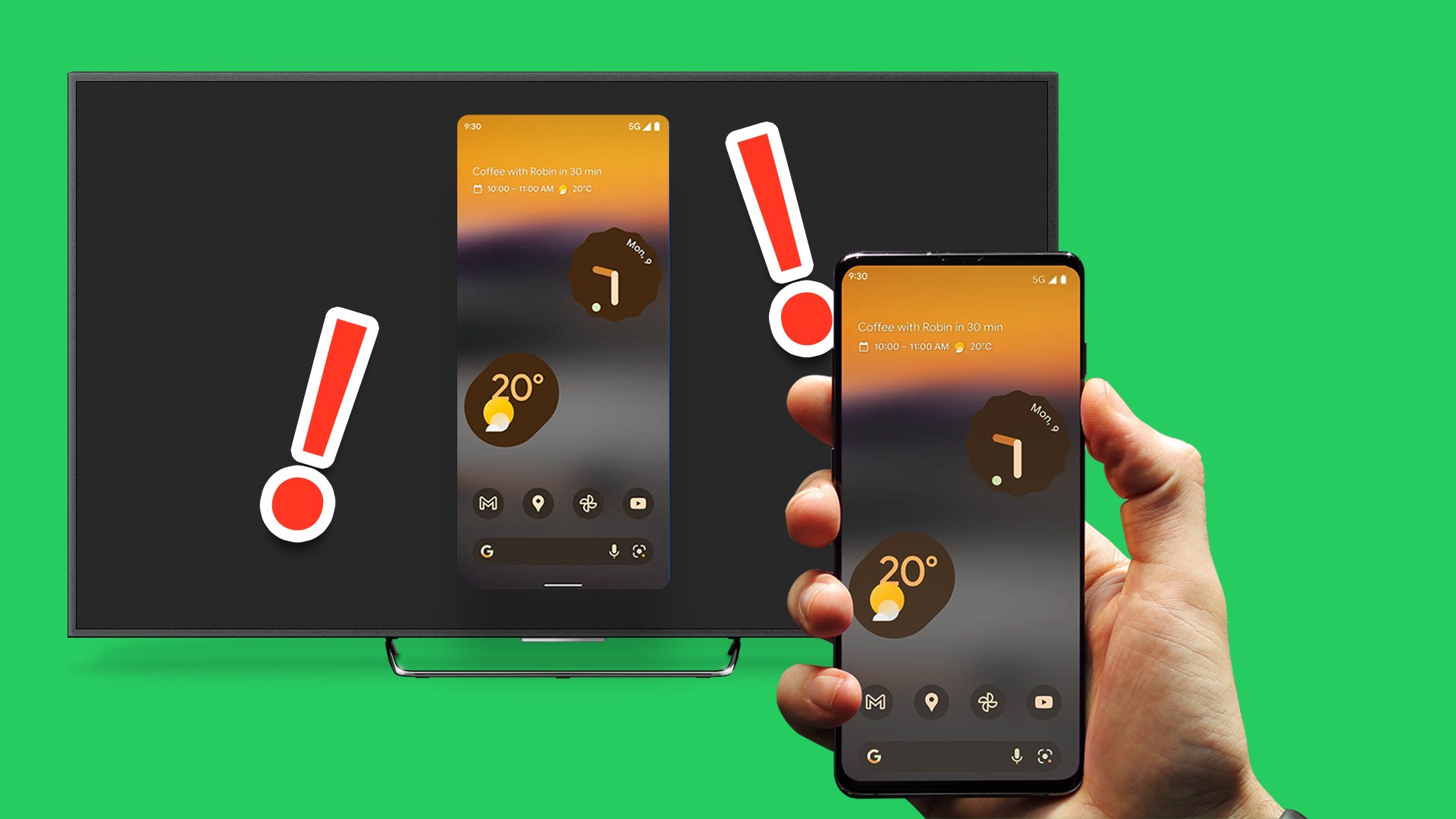
مشکلات رایج:
- عدم سازگاری: مطمئن شوید که گوشی و تلویزیون شما از روش اتصال مورد نظر شما پشتیبانی میکند. به عنوان مثال، همه تلویزیونها از Miracast یا MHL پشتیبانی نمیکنند.
- تنظیمات نادرست: در تنظیمات گوشی و تلویزیون خود، مطمئن شوید که گزینههای اشتراکگذاری صفحه نمایش فعال هستند.
- مشکلات Wi-Fi یا بلوتوث: اگر از Wi-Fi یا بلوتوث برای اتصال استفاده میکنید، مطمئن شوید که هر دو دستگاه به همان شبکه Wi-Fi متصل هستند و سیگنال Wi-Fi قوی است.
- کابل معیوب: اگر از کابل استفاده میکنید، از سالم بودن آن مطمئن شوید. میتوانید از کابل دیگری استفاده کنید یا آن را در دستگاه دیگری امتحان کنید.
- مشکلات نرمافزاری: مطمئن شوید که سیستم عامل گوشی و تلویزیون شما به روز است. نرمافزارهای قدیمی ممکن است دارای اشکالاتی باشند که مانع از اتصال شوند.
راهحلهای پیشنهادی:
- روش اتصال را تغییر دهید: اگر از یک روش اتصال امتحان کردهاید و کار نمیکند، از روش دیگری استفاده کنید. به عنوان مثال، اگر از Miracast استفاده میکنید و کار نمیکند، از بلوتوث استفاده کنید.
- تنظیمات را دوباره بررسی کنید: در تنظیمات گوشی و تلویزیون خود، مطمئن شوید که گزینههای اشتراکگذاری صفحه نمایش فعال هستند. ممکن است لازم باشد تنظیمات دیگری را نیز تغییر دهید، مانند تنظیمات مربوط به منبع ورودی تلویزیون.
- دستگاهها را دوباره راهاندازی کنید: گوشی و تلویزیون خود را خاموش و روشن کنید و دوباره امتحان کنید. این کار میتواند برخی از مشکلات موقت را برطرف کند.
- بهروزرسانیها را بررسی کنید: مطمئن شوید که سیستم عامل گوشی و تلویزیون شما به روز است. نرمافزارهای قدیمی ممکن است دارای اشکالاتی باشند که مانع از اتصال شوند.
- از کابل دیگری استفاده کنید: اگر از کابل استفاده میکنید، از سالم بودن آن مطمئن شوید. میتوانید از کابل دیگری استفاده کنید یا آن را در دستگاه دیگری امتحان کنید.
- با سازنده تماس بگیرید: اگر هنوز مشکل دارید، با سازنده گوشی یا تلویزیون خود تماس بگیرید. آنها ممکن است بتوانند به شما در عیبیابی مشکل و یافتن راهحل کمک کنند.
نکات:
- از مداخله امواج رادیویی دوری کنید: مواردی مانند تلفنهای بیسیم، اجاقهای مایکروویو و روترها میتوانند در سیگنالهای Wi-Fi و بلوتوث اختلال ایجاد کنند. اگر از این اتصالات برای اتصال گوشی به تلویزیون استفاده میکنید، سعی کنید دستگاهها را از منابع احتمالی تداخل دور نگه دارید.
- از یک برنامه تقویتی Wi-Fi استفاده کنید: اگر از Wi-Fi برای اتصال استفاده میکنید، میتوانید از یک برنامه تقویتی Wi-Fi برای تقویت سیگنال استفاده کنید.
- از یک دانگل استفاده کنید: اگر تلویزیون شما هوشمند نیست، میتوانید از یک دانگل برای اضافه کردن قابلیتهای هوشمند به آن استفاده کنید و سپس گوشی خود را به طور بیسیم به تلویزیون متصل کنید.
- در برخی مواقع کاربران سعی در استفاده از هارد اکسترنال از طریق اتصال به تلویزیون دارند. در نظر داشته باشید به هیچ عنوان نباید هاردها را به گوشی تلفن همراه و یا دستگاههای دیگری جز لپ تاپ و کامپیوتر شخصی و تلویزیون (آن هم در شرایط گفته شده برای تلویزیون) وصل کنیم زیرا آنها نمیتوانند ولتاژ مورد نیاز هارد را تامین نمایند وباعث از کار افتادن هارد و همچنین ابطال گارانتی هارد میشوند.











